 |
 |
 |
 |
JN Forum

Forum GRATUIT et SANS PUB de tutoriaux, didactitiels et aides pour la création numérique.
|
 |
 |
 |
 |
| Auteur |
Message |
JackNUMBER
Administrateur

Inscrit le: 25 Juin 2005
Messages: 700
Localisation: Paris

|
 Posté le:
01 Jan 2006 15:48:13 Posté le:
01 Jan 2006 15:48:13 |
  |
Photoshop (expliqué pour la version 7)
Télécharger l'exemple: base_avatar.psd
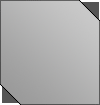
Bonjour, dans ce tutorial, je vais vous apprendre à créer une base d'avatar comme ci-dessus.
- Créer un nouveau document (Ctrl+N) d'un taille de 100x105 pixels avec un fond Transparent

- Prenez l'outil Dégradé (G ou Maj+G sa dépend si vous avez le Pot de peinture activé)

- Prenez 2 gris comme couleur de 1er et d'arrière plan (ici: #CDCDCD et #969696)

- Faites dégradé de l'angle SUPÉRIEUR DROIT à l'angle INFÉRIEUR GAUCHE (si le magnétisme (Affichage/Magnétisme ou Ctrl+ est activé, ce sera plus facile) est activé, ce sera plus facile)
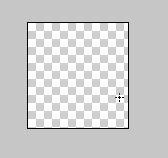
- Ajouter un calque (Ctrl+Maj+N) nommez-le Coin
- Affichez la Palette des calques (si ce n'est pas déjà fait) avec Fenêtre/Calques
- Faites glisser le calque Coin en dessous du calque Calque 1 (où il y a notre dégradé)
- Prenez le Pot de peinture (Maj+G puisque l'outil Dégradé est activé)

- Prenez un gris #555555 comme couleur de 1er plan (celle du haut)
- Cliquez sur l'image (on ne voit rien !)
 Si vous regardez la Palette des calques, on voit que le calque Coin est entièrement remplit du gris #555555. Si vous regardez la Palette des calques, on voit que le calque Coin est entièrement remplit du gris #555555.
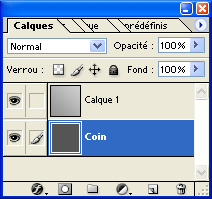
 Avant de cliquer, vérifiez que vous êtes sur le calque Coin (comme sur l'image ci-dessus) !! Avant de cliquer, vérifiez que vous êtes sur le calque Coin (comme sur l'image ci-dessus) !!
- Prenez le Lasso polygonal (L ou Maj+L)
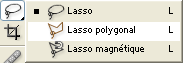
- Affichez la barre d'Options (si ce n'est pas déjà fait) avec Fenêtre/Options
- Dans cette barre, cochez Lissé et mettez la valeur de Contour progressif à 0

 Lissé est une option comme l'anti-alias (alias: Lissé est une option comme l'anti-alias (alias: , anti-alias: , anti-alias: . C'est pour "adoucir") . C'est pour "adoucir")
- Placez-vous sur le Calque 1 (celui du dégradé)
- Sélectionnez le coin INFÉRIEUR GAUCHE (en maintenant la touche Maj pour avoir une sélection à 45°)
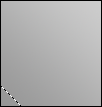
- Appuyez sur la touche Suppr
Si vous étiez bien sur le Calque 1 (celui du dessus, le dégradé) on obtient ça:
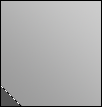
 Ne désélectionnez pas !! Ne désélectionnez pas !!
- Cliquez sur Sélection/Transformer la sélection
Un carde apparaît autour de la sélection et la barre d'Options change.
- Dans cette barre, mettez 180° pour la rotation:

- Et validez avec 
La sélection est maintenant retournée.
- Mettez-la dans l'angle SUPÉRIEUR DROIT (une fois encore si le magnétisme (Affichage/Magnétisme ou Ctrl+ est activé, ce sera plus facile) est activé, ce sera plus facile)

 Pour pouvoir déplacer seulement la sélection, il faut que vous ayez un outil de sélection: Pour pouvoir déplacer seulement la sélection, il faut que vous ayez un outil de sélection:
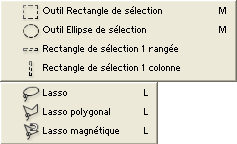
Un de ces outils.
- Une fois votre sélection dans le coin supérieur droit, appuyez sur la touche Suppr pour supprimer ce qu'elle contient
- Faites Ctrl+D pour tout désélectionner
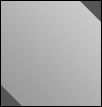
- Placez-vous sur le calque Coin (dans la Palette des calques)
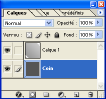
- Faites Ctrl+T et dans la barre d'Options, mettez 97% pour H et L 
- Puis validez avec 
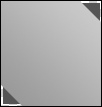
 Placez vous sur le calque Calque 1 (dégradé). Placez vous sur le calque Calque 1 (dégradé).
- Cliquez sur Calque/Styles de calque/Contour...
Une fenêtre s'ouvre.
- Paramétrez comme ceci:
¤ Taille: 1px
¤ Position: Centre
¤ Couleur: noir (#000000)
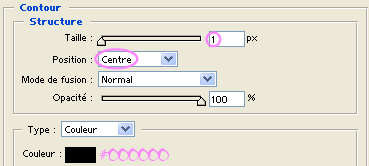
- Cliquez sur OK
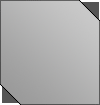
Et voilà !!
 Conseil: Exportez cet avatar en GIF (Fichier/Enregistrer pour le web... et vous choisissez GIF) pour garder la transparence et une meilleur compatibilité. Sinon en PNG (cochez Transparence). Conseil: Exportez cet avatar en GIF (Fichier/Enregistrer pour le web... et vous choisissez GIF) pour garder la transparence et une meilleur compatibilité. Sinon en PNG (cochez Transparence).
Voici un exemple: (c'est pas super, désolé...  ) )
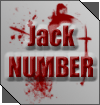
Télécharger l'exemple: base_avatar.psd
- Tutorial réalisé par Jack NUMBER - |
_________________
jacknumber.fr |
|
   |
 |
bEsh@pdu91
Inscrit le: 11 Sep 2005
Messages: 1

|
 Posté le:
16 Avr 2006 22:48:17 Posté le:
16 Avr 2006 22:48:17 |
  |
comment tu fait le fond rouge?comment sa s'apelle ???
tu peut me dire c'est quoi des brushes et aussi lol comment t'a fait l'effet sur le texte qui resort et avec le refllet de la lumière ? |
|
|
  |
 |
JackNUMBER
Administrateur

Inscrit le: 25 Juin 2005
Messages: 700
Localisation: Paris

|
 Posté le:
17 Avr 2006 23:31:15 Posté le:
17 Avr 2006 23:31:15 |
  |
salu !
les traces du fond ont été faites avec les brosses Traces de sang [ICI]
et l'effet sur le texte est disponible ICI (pour l'avatar, j'ai adouci l'effet avec le paramètre Flou) .
voilààà !!  |
_________________
jacknumber.fr |
|
   |
 |
|
|
|
Voir le sujet suivant
Voir le sujet précédent
Vous ne pouvez pas poster de nouveaux sujets dans ce forum
Vous ne pouvez pas répondre aux sujets dans ce forum
Vous ne pouvez pas éditer vos messages dans ce forum
Vous ne pouvez pas supprimer vos messages dans ce forum
Vous ne pouvez pas voter dans les sondages de ce forum
|
Partenaires:
  |